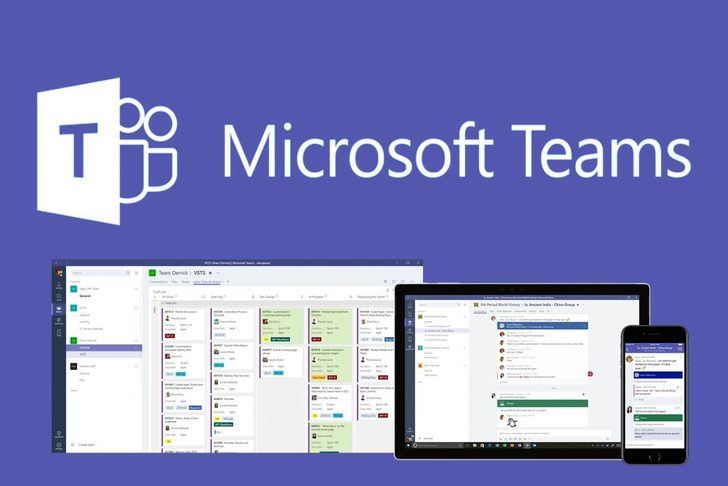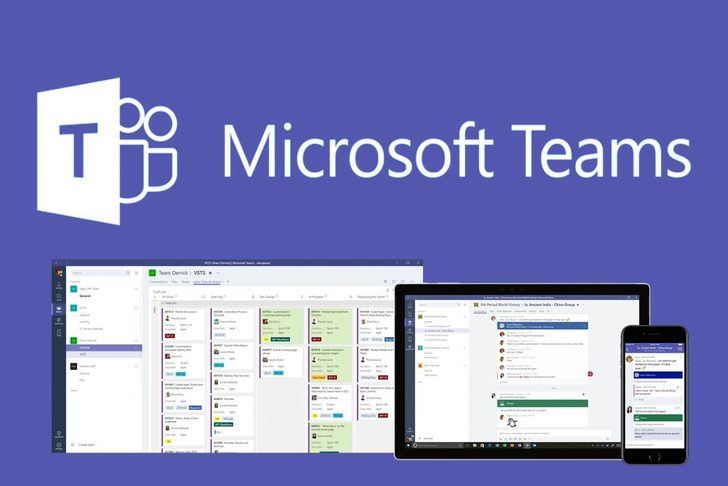
Usa PowerShell para administrar licencias de Teams para usuarios de forma masiva.
Habilita y deshabilita Teams a través de PowerShell de la misma manera que lo harías con cualquier otra licencia de plan de servicio.
Necesitarás los identificadores para los planes de servicio para Teams, que son los siguientes:
Equipos de Microsoft: TEAMS1
Microsoft Teams para GCC: TEAMS_GOV
Microsoft Teams para DoD: TEAMS_DOD
Ejemplo
El siguiente es un ejemplo de cómo usar los cmdlets New-MsolLicenseOptions y Set-MsolUserLicense para deshabilitar Teams para usuarios que tienen un plan de licencia específico.
Por ejemplo, sigue estos pasos para deshabilitar primero Teams para todos los usuarios que tengan un plan de licencia en particular. Luego, habilita Teams para cada usuario individual que debería tener acceso a Teams.
Un detalle importante:
El cmdlet New-MsolLicenseOptions habilitará todos los servicios que se deshabilitaron anteriormente, a menos que se identifiquen explícitamente en su secuencia de comandos personalizada. Por ejemplo, si deseas dejar tanto Exchange como Sway deshabilitados y al mismo tiempo deshabilitar Teams, deberás incluir esto en el script o se habilitarán tanto Exchange como Sway para los usuarios que identificaste.
Ejecuta el siguiente comando para mostrar todos los planes de licencia disponibles en tu organización.
Copia lo siguiente:
Get-MsolAccountSku
Ejecuta los siguientes comandos, donde <CompanyName: License> es el nombre de tu organización y el identificador del plan de licencias que recuperó en el paso anterior.
Por ejemplo, ContosoSchool: ENTERPRISEPACK_STUDENT.
Copia lo siguiente:
$ acctSKU = “<CompanyName:License>
$ x = New-MsolLicenseOptions -AccountSkuId $ acctSKU -DisabledPlans “TEAMS1”
Ejecuta el siguiente comando para deshabilitar Teams para todos los usuarios que tienen una licencia activa para el plan de licencias.
Copia lo siguiente:
Get-MsolUser | Where-Object {$ _. Licencias [0] .AccountSku.SkuPartNumber -eq ($ acctSKU) .Substring ($ acctSKU.IndexOf (“:”) + 1, $ acctSKU.Length- $ acctSKU.IndexOf (“:”) -1) -y $ _. IsLicensed -eq $ True} | Set-MsolUserLicense -LicenseOptions $ x
Gestionar equipos a nivel de organización
El control a nivel de inquilino para Teams se eliminó a partir de agosto de 2018.
Puedes controlar el acceso a Teams en su organización con licencias a nivel de usuario.
La única excepción a este cambio es Microsoft Teams for Education (EDU). Que aún puede administrar Teams a nivel de organización si tiene una licencia EDU.
Para hacer esto, anda al centro de administración de Microsoft 365> Configuración> Servicios y complementos> Microsoft Teams. Si estás usando el nuevo centro de administración de Teams, tendrás que desactivar Probar el nuevo centro de administración para buscar servicios y complementos.
Dato:
Esto cambios pueden llegar a tomarse 24 horas en hacer efecto.